Cara Download di MEGA Melalui PC dan Android dengan Mudah
MEGA adalah salah satu situs ternama yang menyediakan layanan file sharing dan cloud storage. Kamu bisa memanfaatkan situs ini sebagai media penyimpanan file agar data kamu tetap terjaga meski PC atau HP kamu hilang. Selain itu, kamu bisa membagikan file yang tersimpan di storage MEGA ke siapapun dengan mudah.
Keunggulan yang dimiliki oleh MEGA adalah security. Jadi, file yang tersimpan di cloud storage kamu akan aman dari serangan malware dan hackers. MEGA juga menyediakan layanan end-to-end encryption yang artinya isi file kamu tidak bisa diakses siapapun kecuali pengguna dan orang-orang yang kamu bagikan linknya.
Nah, kalau kamu menemukan file yang tersimpan di MEGA dan kamu ingin mendownloadnya, Carisinyal akan memberikan langkah-langkah ampuh agar proses download-mu berjalan lancar. Berikut adalah cara download di MEGA dengan mudah.
Cara Download di MEGA Melalui PC
Untuk mendownload file di MEGA pada PC, kamu bisa melakukannya via browser atau dengan mendownload aplikasinya terlebih dahulu. Meski begitu, cara downloadnya kurang lebih tetap sama. Silakan simak langkah-langkah berikut ini.
1. Buat Akun MEGA di Browser
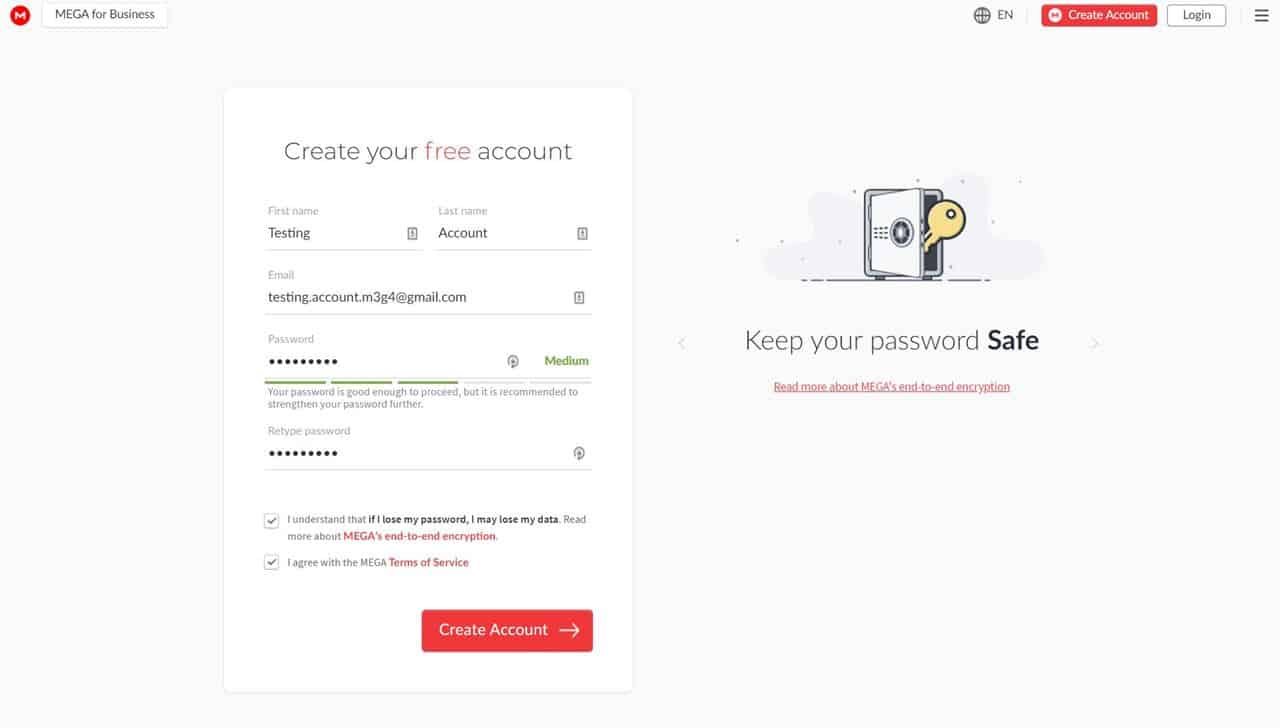
*
Kamu tidak dapat mendownload file di MEGA tanpa akun. Jadi, silakan buka laman utama MEGA dengan mengetikkan “https://mega.nz” pada kolom pencarian di browser kamu dan tekan Enter. Setelah halamannya terbuka, kamu bisa membuat akun dengan mengklik tombol Create Account.
MEGA akan memunculkan beberapa kolom yang perlu kamu isi seperti nama depan, nama belakang, email, dan kata sandi. Lalu, kamu juga perlu memunculkan tanda ceklis pada dua box yang tersedia. Begitu seluruh kolom sudah terisi, klik tombol Create Account.
2. Verifikasi Email
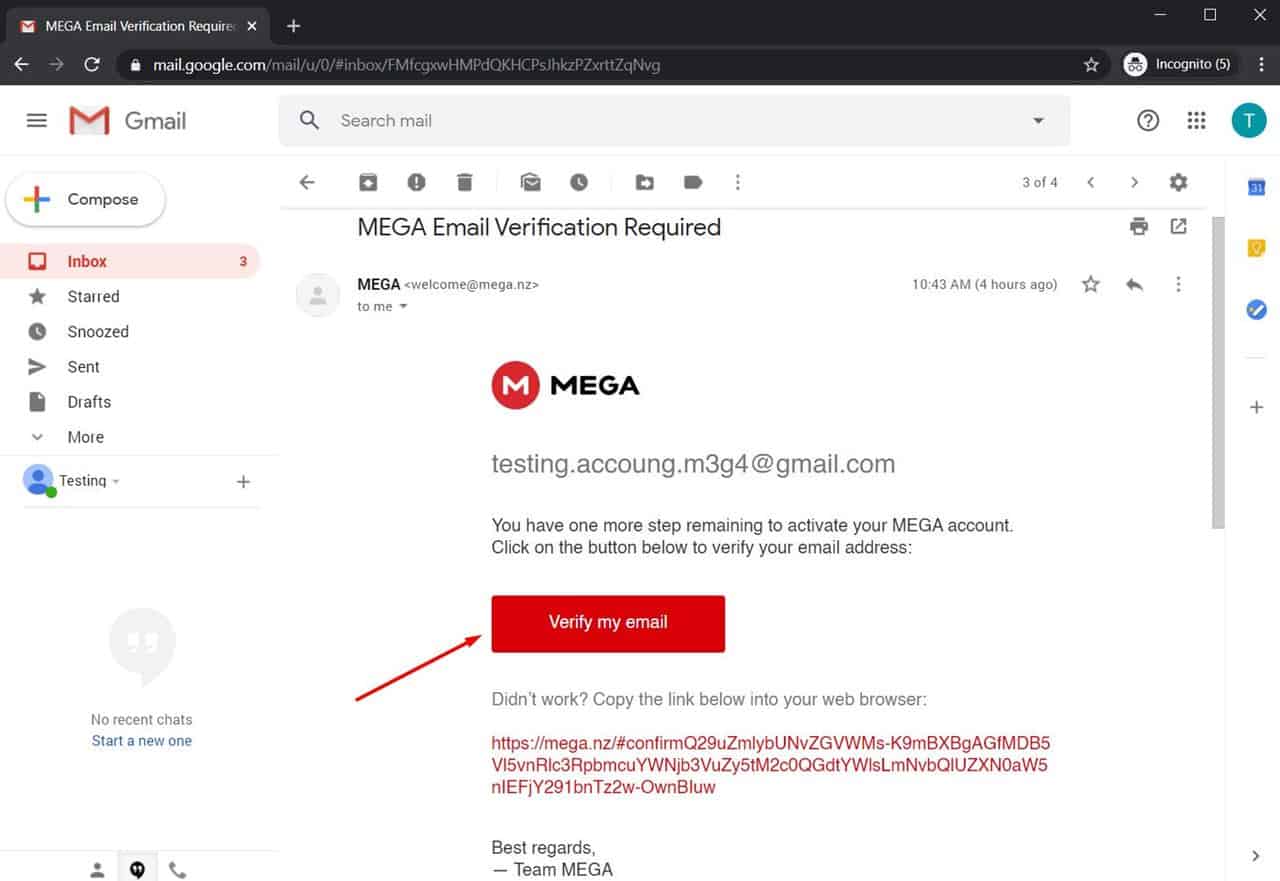
*
Selanjutnya kamu akan menerima email berisikan link yang perlu kamu klik untuk mem-verifikasi email kamu. Jadi, cek inbox kamu dan cari email tersebut. Kalau tidak ada, kamu mungkin perlu menunggu beberapa saat. Atau, cek kembali email yang kamu masukkan saat membuat akun MEGA kalau-kalau ada salah ketik.
Kamu bisa mengubah email dengan mudah dan MEGA akan mengirimkan kembali linknya ke email yang telah dikoreksi. Kalau emailnya sudah ketemu, click tombol “Verify my email”. Setelah itu, kamu akan diminta memasukkan kembali kata sandi untuk mengonfirmasi email.
3. Pilih Tipe Akun MEGA dan Simpan Account Recovery Key
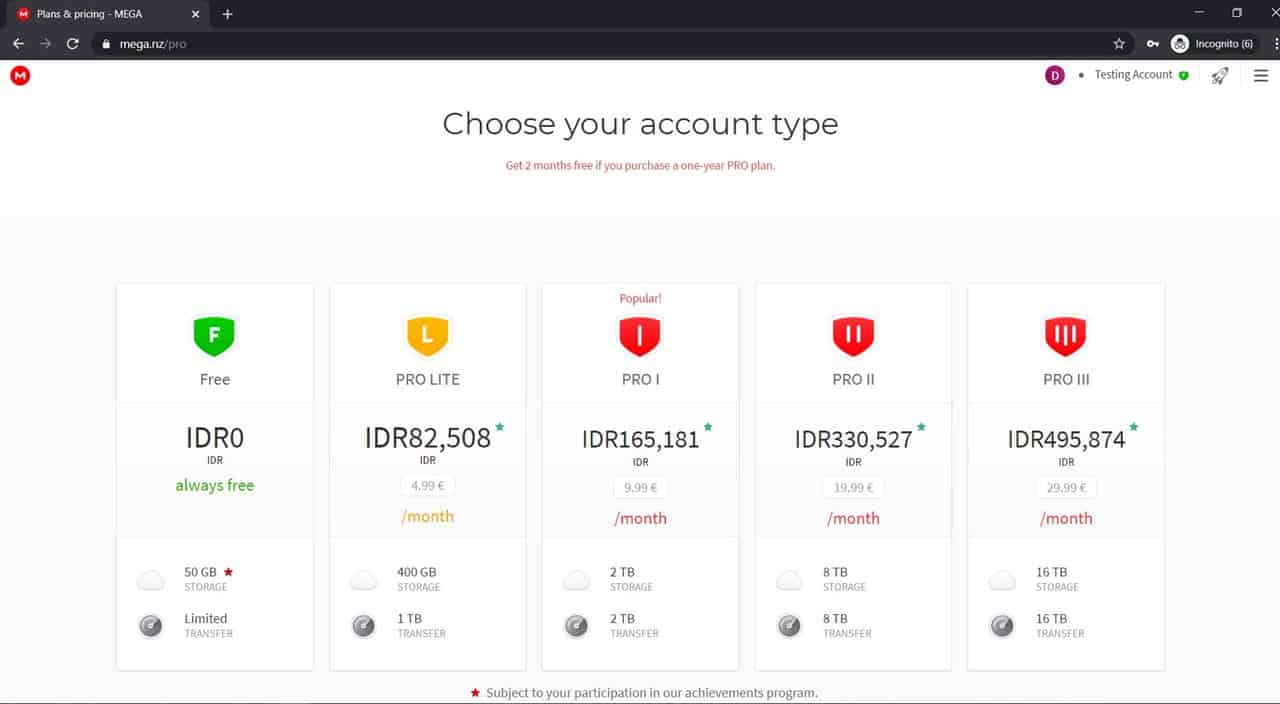
*
Langkah berikutnya adalah memilih tipe akun dari opsi-opsi yang tersedia dengan estimasi range harga sebesar Rp82.508 sampai Rp495.874, tergantung ukuran storage dan kuota transfer yang diinginkan. Kamu juga bisa memilih tipe akun gratis dengan kuota transfer yang sangat dibatasi.
Setelah memilih, MEGA akan memberikan account recovery key yang sebaiknya kamu simpan kalau-kalau kamu lupa kata sandi. Soalnya, kalau kamu sampai lupa kata sandi, kamu akan kehilangan akses ke akun MEGA – file-file yang sudah diupload pun tidak dapat dibuka.
Tapi kalau kamu hanya akan menggunakan akun untuk mendownload, kamu tidak perlu kuatir karena kalau kata sandi hilang kamu tinggal perlu bikin akun baru.
4. Download Aplikasi MEGASync untuk PC (Opsional)
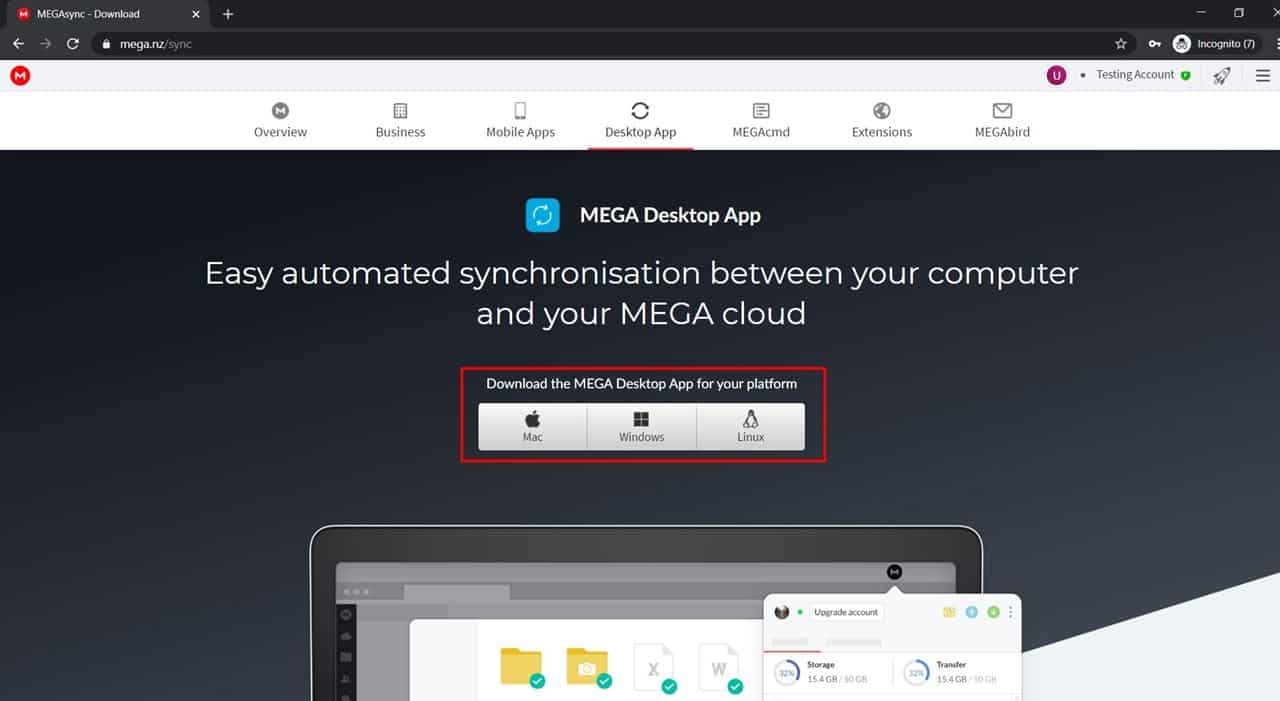
*
Setelah menyelesaikan serangkaian langkah tadi, akun MEGA-mu telah siap dipakai download. Namun, kalau kamu ingin proses download-mu lebih nyaman lagi, tidak ada salahnya menggunakan aplikasi MEGASync yang tersedia untuk platform Windows, Mac, dan Linux.
Ada beberapa keuntungan jika kamu memakai aplikasi MEGASync. Misalnya, kamu bisa mendownload file di MEGA tanpa harus menghubungkan akun kamu di browser. Selain itu, progres download pun akan dilakukan pada aplikasi jadi tidak perlu kuatir tidak sengaja close tab dan menggagalkan download.
Untuk mendownload, cukup dengan mengetik “https://mega.nz/sync” di kolom pencarian browser. Lalu, pilihlah platform yang sesuai, tentukan direktori penyimpanan, dan tunggu sampai aplikasi selesai didownload. Kemudian, klik pada file aplikasi untuk mulai penginstalan, masukkan detail akun, dan aplikasi pun siap dipakai.
5. Klik Link File untuk Mulai Download
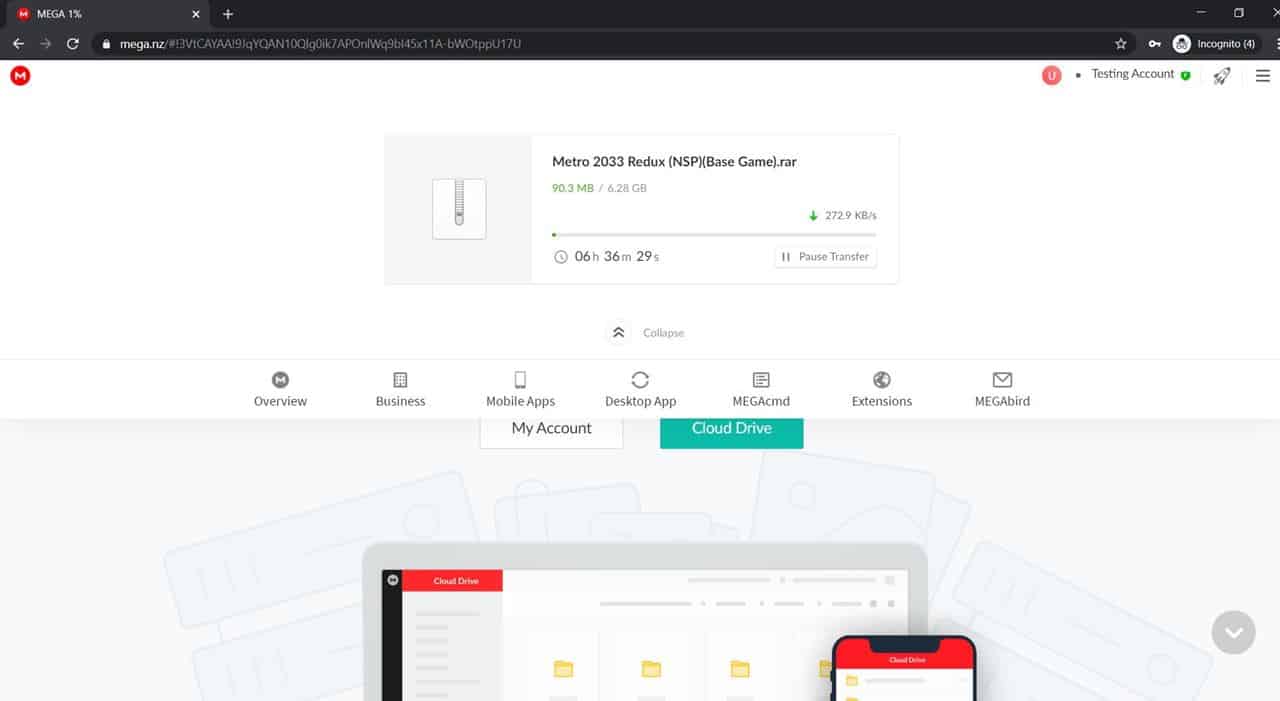
Kalau kamu tidak mau repot instal aplikasi, kamu juga bisa download file di MEGA melalui browser. Carilah dan klik link file yang tersedia di MEGA dan progres download pun akan segera berjalan.
Uniknya, kamu tidak akan diminta untuk menentukan direktori penyimpanan saat download baru dimulai, melainkan saat download telah selesai. Progres akan berlangsung di halaman situs MEGA dan tidak akan muncul di laman download (CTRL + J).
Durasi download sangat bergantung pada kecepatan internet kamu dan besarnya ukuran file. Namun, meskipun kamu memakai akun MEGA gratis, kamu tetap bisa menikmati kecepatan penuh tanpa dibatasi.
Saat download selesai, barulah MEGA akan memintamu memilih direktori penyimpanan. Pilihlah tempat penyimpanan yang masih menyisakan cukup ruang sesuai dengan ukuran file kamu. Kalau sudah, klik Save dan file pun telah berhasil didownload.
Cara Download di MEGA Melalui Android
Selain pada PC, kamu juga bisa melakukan download melalui Android dengan. Kamu bisa mendownload file di MEGA lewat browser HP, tapi kalau ukurannya terlalu besar, MEGA akan memintamu menggunakan aplikasi. Jadi, penulis akan memberikan langkah-langkah menggunakan aplikasi saja. Sebelumnya, pastikan perangkat Android-mu terhubung dengan WiFi ya!
1. Download Aplikasi MEGA di Android
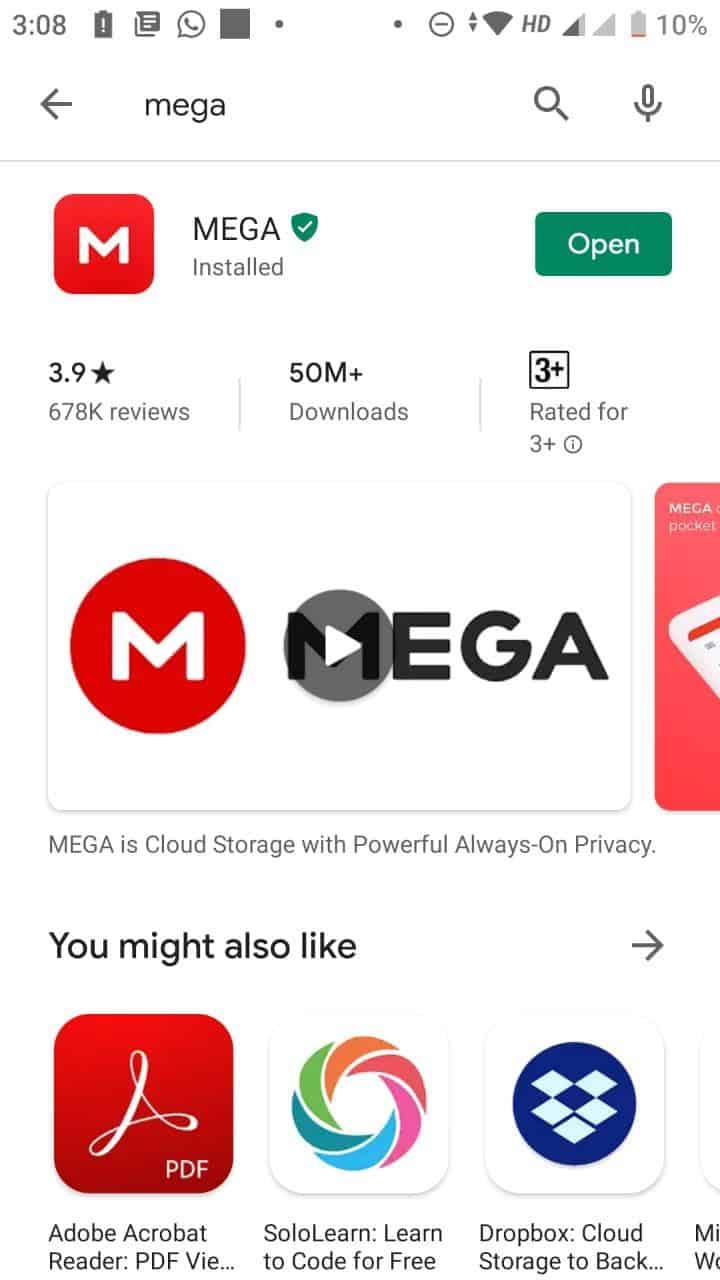
*
Pertama-tama, kamu perlu menginstal aplikasi MEGA di perangkat Android. Bukalah Google Play Store dan ketikkan kata kunci “mega” pada kolom pencarian. Atau, jika kamu membaca artikel ini di perangkat Android kamu, silakan klik link ini untuk mendownload. Tunggu sampai aplikasi terinstal dan bukalah aplikasi tersebut.
2. Hubungkan Aplikasi dengan Akun MEGA
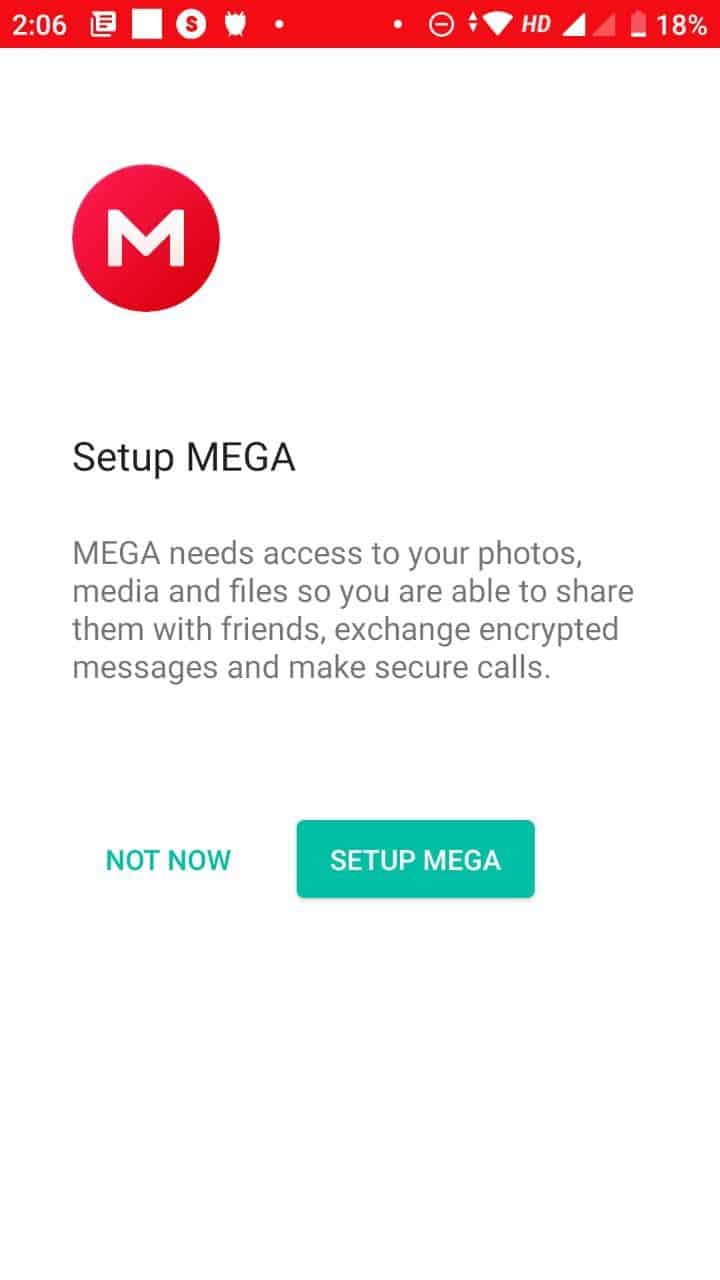
*
Saat membuka aplikasi, kamu akan diminta buat akun atau login. Kalau belum punya akun MEGA, proses pembuatan akun tidak jauh berbeda dengan PC. Kamu tinggal perlu memasukkan beberapa detail di kolom yang tersedia, tandai ceklis terms of service, dan tekan Create Account.
Selanjutnya, kamu akan diminta melakukan pengaturan pada aplikasi. Pengaturan yang dimaksud adalah memberikan izin pada aplikasi untuk mengakses foto, media, dan file. Kamu juga bisa mengaktifkan camera uploads agar setiap kamu mengambil foto dari kamera akan langsung ter-upload ke media penyimpanan MEGA. Kalau tidak mau mengaktifkan fitur ini, tekan Skip.
3. Klik Link File untuk Mulai Download
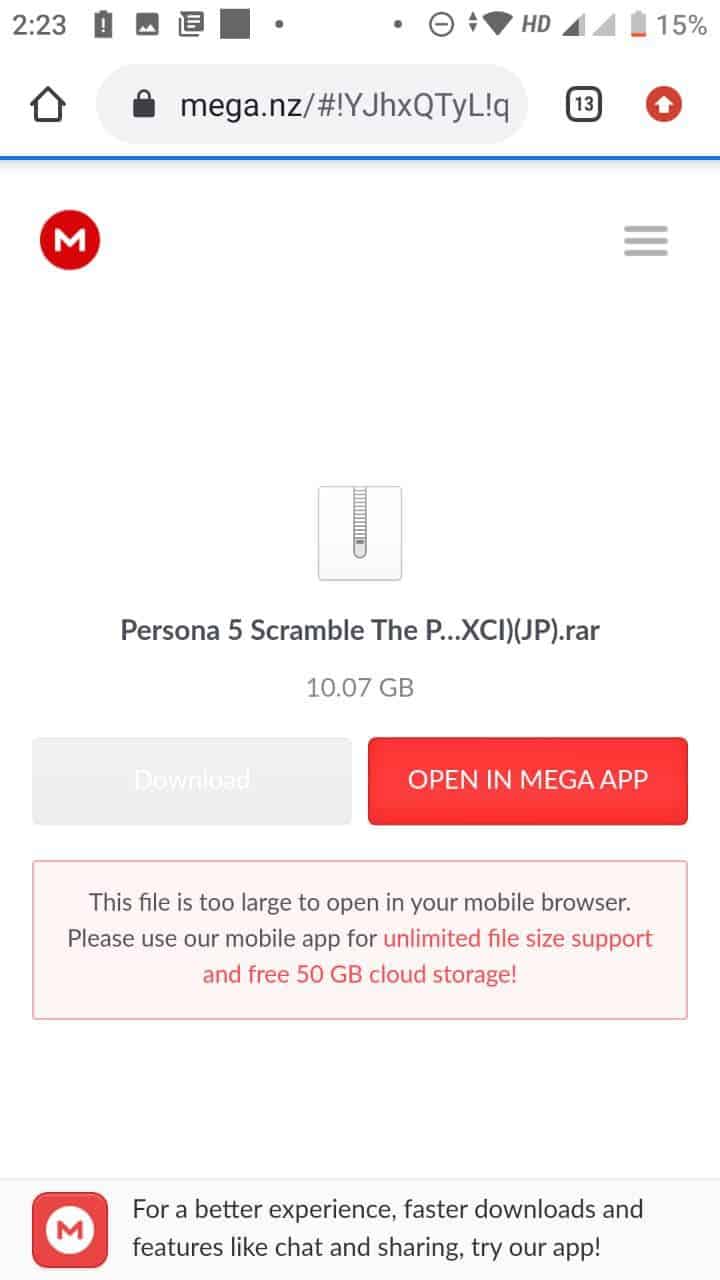
*
Setelah aplikasi siap digunakan, kamu bisa membuka link download melalui browser HP. Kamu akan diberikan dua pilihan, yakni “Download” dan “Open in MEGA App”. Pilihlah opsi kedua untuk download melalui aplikasi. Lalu, pilihlah menu “Save to device”. Progres download pun akan berjalan.
Kalau ke depannya kamu mau membuka file tersebut lewat file manager, direktori penyimpanan MEGA secara default adalah “/storage/emulated/0/MEGA/MEGA Downloads”. Tapi, lokasi ini bisa jadi tidak sama persis dengan perangkatmu. Penulis sendiri menggunakan Xiaomi MiA1 saat mencoba download file di MEGA.
Nah, itu tadi beberapa cara download di MEGA melalui PC dan Android. Tidak begitu sulit, bukan? MEGA memang pilihan yang tepat jika kamu ingin mendownload file dengan cepat, terlebih jika file yang didownload bersifat rahasia. Sudahkah kamu mencoba cara di atas? Bagikan pengalaman men-download-mu di kolom komentar ya. Selamat download!

